如何进入主板的BIOS设置?常见问题有哪些?
13
2025-03-12
华硕主板是众多电脑玩家的首选,但是在使用过程中,很多人可能会遇到音频输出问题,这时候就需要进入BIOS进行设置。接下来,本文将详细介绍以华硕主板BIOS音频设置方法,希望能对大家有所帮助。
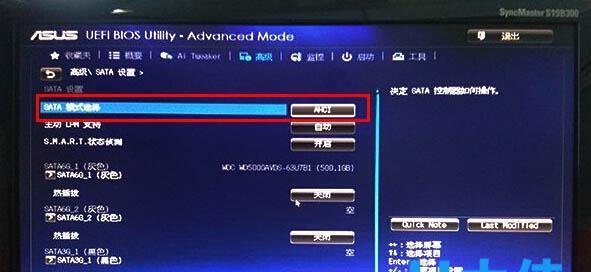
进入BIOS界面
我们需要重启电脑,在出现华硕主板logo的时候,按下键盘上的“Delete”或“F2”键进入BIOS界面。
找到“Advanced”选项
在BIOS界面中,使用键盘上的方向键选择“Advanced”选项,并按下“Enter”键进入子选项。
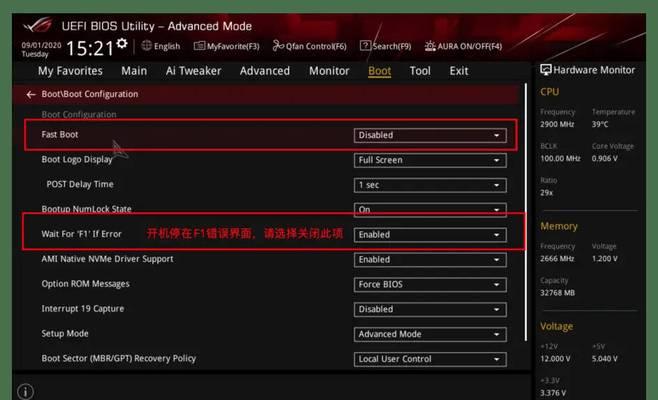
找到“OnboardDevicesConfiguration”
在“Advanced”选项中,使用方向键选中“OnboardDevicesConfiguration”选项,并按下“Enter”键进入子选项。
找到“HDAudioController”
在“OnboardDevicesConfiguration”子选项中,使用方向键找到“HDAudioController”选项,并按下“Enter”键进入该选项。
设置“HDAudioController”
进入“HDAudioController”选项后,使用方向键将其选择为“Enabled”,然后按下“F10”键保存设置并退出BIOS界面。
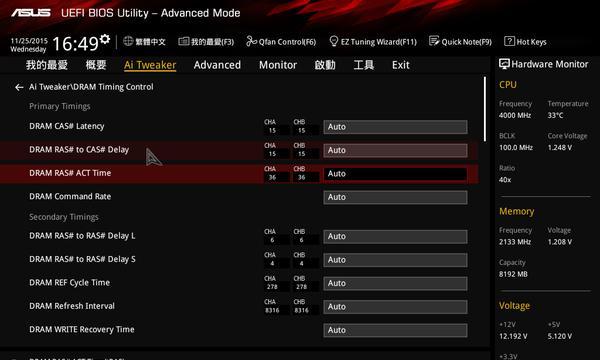
重启电脑
设置完成后,按下“Ctrl”+“Alt”+“Delete”组合键重启电脑,让设置生效。
安装驱动程序
在重启电脑后,需要安装相应的音频驱动程序,以便让电脑正常输出声音。可以通过华硕官网下载最新的驱动程序,并根据提示进行安装。
检查音频设备
在完成驱动程序安装后,需要检查一下电脑中是否存在正确的音频设备。可以通过打开“控制面板”中的“声音”选项进行检查。
设置音频输出
如果存在多个音频设备,需要设置正确的输出设备。可以通过点击“声音”选项中的“播放”标签进行设置。
调整音频设置
在设置完正确的输出设备后,还需要对音频进行调整。可以通过“声音”选项中的“录音”和“声音”标签进行调整。
测试声音
在完成以上所有设置后,可以通过播放测试音频文件或者打开视频网站进行测试,确保电脑正常输出声音。
更新驱动程序
如果仍然存在声音输出问题,可以尝试更新驱动程序。可以通过华硕官网下载最新的驱动程序,并根据提示进行安装。
检查硬件问题
如果以上所有方法都无法解决声音输出问题,可能存在硬件问题,需要检查音频线路是否正常连接,或者更换音频设备。
寻求技术支持
如果以上所有方法都无法解决问题,可以寻求华硕官方技术支持或者在相关论坛上寻求帮助。
本文详细介绍了以华硕主板BIOS音频设置方法,希望能对大家有所帮助。在使用华硕主板时,遇到声音输出问题时,可以通过上述方法进行设置和调整,解决问题。
版权声明:本文内容由互联网用户自发贡献,该文观点仅代表作者本人。本站仅提供信息存储空间服务,不拥有所有权,不承担相关法律责任。如发现本站有涉嫌抄袭侵权/违法违规的内容, 请发送邮件至 3561739510@qq.com 举报,一经查实,本站将立刻删除。